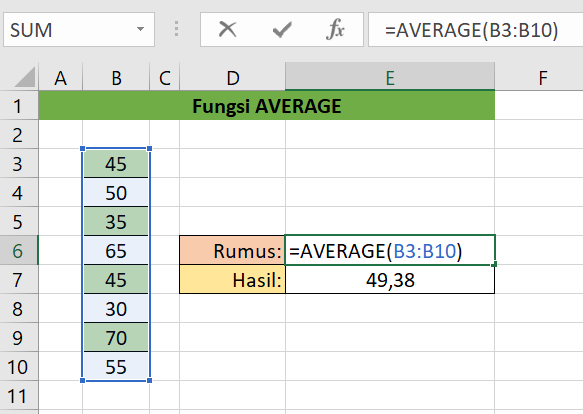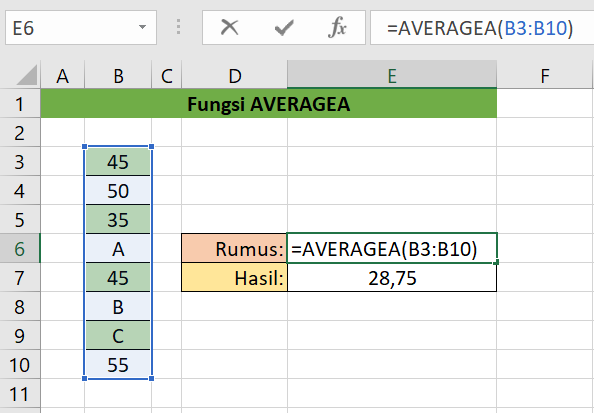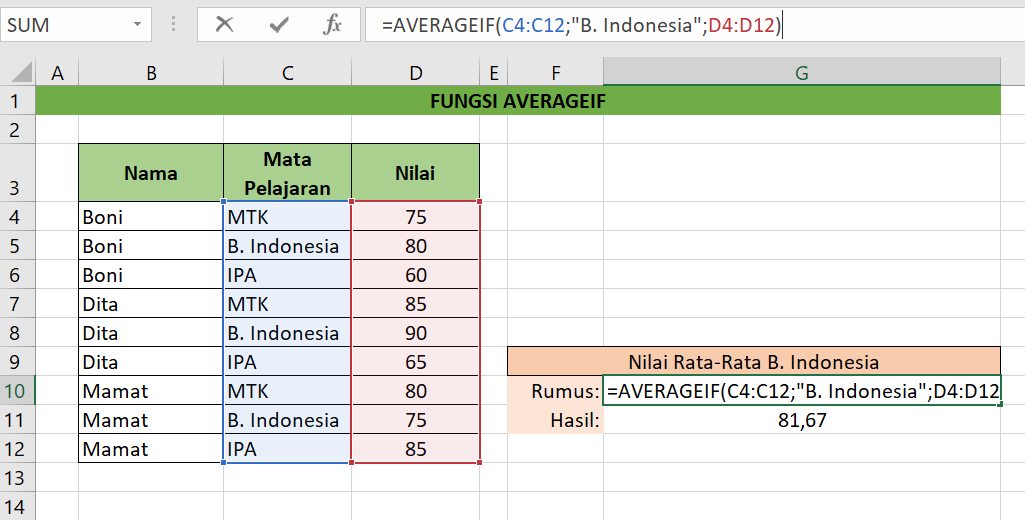3 Cara Menghitung Nilai Rata-Rata di Microsoft Excel
Menghitung nilai rata-rata data berjumlah besar akan lebih mudah dengan menggunakan Microsoft Excel.
Microsoft Excel merupakan software pengolah data yang paling sering digunakan, khususnya pada bidang profesional. Salah satu kelebihan Excel adalah dapat digunakan untuk menghitung rata-rata data yang jumlahnya besar.
Angka rata-rata merupakan angka yang mewakili sekumpulan data secara keselurahan, yang biasanya digunakan untuk menentukan suatu keputusan. Untuk menentukannya, kamu harus menghitung jumlah keseluruhan data tersebut lalu membaginya dengan berapa banyak data yang kamu masukkan.
Nah, jika data yang harus kamu hitung rata-ratanya hanya berjumlah kecil, tentu kamu bisa menghitungnya secara manual. Namun, jika data yang kamu hitung jumlahnya mencapai ratusan hingga ribuan, maka kamu akan membutuhkan Excel untuk mendapatkan hasil yang jelas secara cepat dan untuk meminimalisir human error.
Lantas, bagaimana cara menghitung rata-rata di Microsoft Excel? Simak caranya dalam penjelasan di bawah ini.
Cara Menghitung Nilai Rata-Rata di Microsoft Excel
Sebelum menyimak langkah-langkah yang perlu dilakukan, kamu perlu memahami tentang rumus Excel terlebih dahulu. Rumus Excel adalah persamaan matematika yang umumnya melibatkan fungsi Excel, operator Excel, konstanta dan atau referensi sel atau range untuk menghitung nilai-nilai tertentu dengan tujuan untuk mendapatkan hasil yang diharapkan pada aplikasi Microsoft Excel.
Untuk menghitung rata-rata, kamu bisa menggunakan fungsi Average pada Excel. Untuk penulisannya adalah sebagai berikut:
=AVERAGE(value1; [value2];…)
- Value 1 merupakan data pertama
- Value 2 merupakan data kedua, dan seterusnya
Cara Menghitung Nilai Rata-Rata di Microsoft Excel Menggunakan Fungsi AVERAGE
Fungsi AVERAGE digunakan untuk menghitung rata-rata dari keseluruhan data dalam bentuk angka. Perhatikan langkah-langkah berikut:
- Buat tabel berisi data yang ingin kamu cari nilai rata-ratanya.
- Klik sel di luar tabelmu, kemudian ketikkan rumus rata-rata, =AVERAGE(B3:B10). B3:B10 adalah range data yang ingin kamu cari rata-ratanya.
- Tekan Enter untuk mendapatkan hasilnya.
Cara Menghitung Nilai Rata-Rata di Microsoft Excel Menggunakan Fungsi AVERAGEA
Fungsi AVERAGEA digunakan untuk menghitung rata-rata dari keseluruhan data baik dalam bentuk huruf maupun angka. Perhatikan langkah-langkah berikut:
- Buat tabel berisi data yang ingin kamu cari nilai rata-ratanya.
- Klik sel di luar tabelmu, kemudian ketikkan rumus rata-rata, =AVERAGEA(B3:B10). B3:B10 adalah range data yang ingin kamu cari rata-ratanya.
- Tekan Enter untuk mendapatkan hasilnya.
Cara Menghitung Nilai Rata-Rata di Microsoft Excel Menggunakan Fungsi AVERAGIF
Fungsi AVERAGEIF digunakan untuk menghitung rata-rata dari kriteria maupun syarat tertentu. Misalnya, seperti gambar berikut, di mana kamu hanya ingin menghitung nilai rata-rata mata pelajaran Bahasa Indonesia saja.
- Buat tabel berisi data yang ingin kamu cari nilai rata-ratanya.
- Klik sel di luar tabelmu, kemudian ketikkan rumus rata-rata, =AVERAGEIF(C4:C12;"B. Indonesia";D4:D12). C4:12 adalah range kriteria data yang ingin dihitung. “B. Indonesia” adalah kriteria datamu, di mana dalam penggunaannya harus diapit oleh tanda petik dua. Sementara D4:D12 merupakan range nilai yang ingin kamu cari rata-ratanya.
- Tekan Enter untuk mendapatkan hasilnya.
Demikian beberapa cara menghitung rata-rata di Microsoft Excel. Semoga artikel ini dapat membantumu memahaminya. Selamat mencoba!
Sign up for our
newsletter